Hitachi DESKSTAR 75GXP, DESKSTAR 40GV INSTALL [pl]
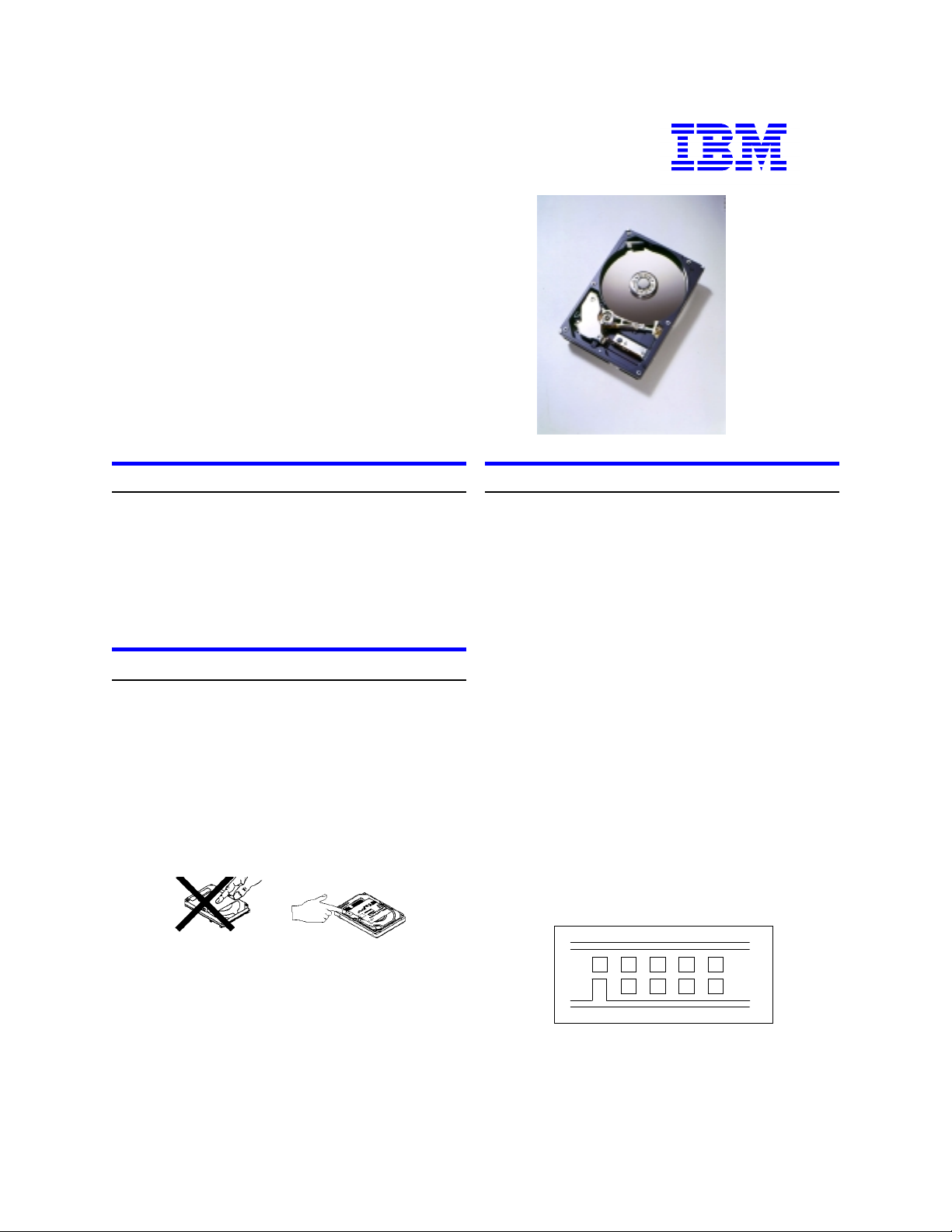
Urządzenia pamięci masowej IBM
Instrukcja szybkiej instalacji
Deskstar 40GV & 75GXP
Ultra ATA/100
Modele:
DTLA-305020
DTLA-305030
DTLA-305040
DTLA-372015
DTLA-307020
DTLA-307030
DTLA-307045
DTLA-307060
DTLA-307075
Składniki konfiguracji wymagane do ATA/100
Kabel 40-stykowy, 80-przewodowy.
Karta sterownika lub zestaw układów na płycie głównej,
zapewniające obsługę standardu ATA/100.
BIOS kompatybilny ze standardem ATA/100.
Jeżeli system nie zawiera powyższych składników, napęd
dyskowy będzie działać, ale z szybkością mniejszą niż 100
MB/s.
Środki ostrożności przy obchodzeniu się z urządzeniem
Kłaść urządzenie delikatnie, unikając uderzenia lub
wstrząsu, który mógłby spowodować uszkodzenie.
Nie otwierać bez koniecznej potrzeby torebki
antyelektrostatycznej, w którą opakowany jest napęd
dyskowy.
Trzymać urządzenie ostrożnie za brzegi. Nie dotykać
widocznych części płytki drukowanej z elektroniką ani
żadnych elementów elektronicznych.
Nie uciskać urządzenia z góry ani z dołu.
Nie zasłaniać otworów wentylacyjnych.
Skrócona procedura instalacji
UWAGA: Przed przystąpieniem do instalacji sporządzić kopię
zapasową wszystkich danych!
1. Wyłączyć komputer.
2. Otworzyć obudowę komputera. Czynność ta jest opisana w
podręczniku użytkownika komputera.
3. Odprowadzić ładunek elektrostatyczny. Czynność ta jest
opisana powyżej w podrozdziale "Środki ostrożności przy
obchodzeniu się z urządzeniem".
4. Odłączyć przewód zasilania komputera od gniazdka
elektrycznego.
5. Zanotować położenie i podłączenia zainstalowanych
wcześniej napędów i kabli do nich. Usunąć napęd lub kabel,
jeżeli podlegają one wymianie.
6. Wyjąć napęd dyskowy z torebki antyelektrostatycznej.
7. Zanotować model, numer katalogowy i numer fabryczny.
Informacje te mogą się przydać w przyszłości.
8. Ustawić zworki (patrz schemat poniżej).
O Jeżeli instalowany napęd jest jedynym urządzeniem
podłączanym do kabla lub jeżeli jest urządzeniem Master
podłączanym do kabla na dwa urządzenia, pozostawić
zworki ustawione na A-B i G-H, co oznacza urządzenie
Master o architekturze z 16 głowicami logicznymi. Jest to
fabryczne ustawienie zworek.
O Jeżeli instalowany napęd jest jednym z dwóch urządzeń
podłączanych do kabla i występuje jako drugie urządzenie,
ustawić zworki A-B i C-D, co oznacza urządzenie Slave o
architekturze z 16 głowicami logicznymi.
Położenie zworek
Przed dotknięciem urządzenia odprowadzić ładunek
elektrostatyczny z torebki antyelektrostatycznej oraz
własnego ciała i ubrania. W tym celu dotknąć jedną ręką
niemalowanej części metalowej chassis komputera, zaś
drugą ręką dotknąć torebki antyelektrostatycznej.
Utrzymać kontakt z chassis i torebką przez czas co
najmniej 2 sekund.
Strona 1
Ośrodek pomocy technicznej do napędów dyskowych IBM Wersja 1.0
IAG
EC
HFDB
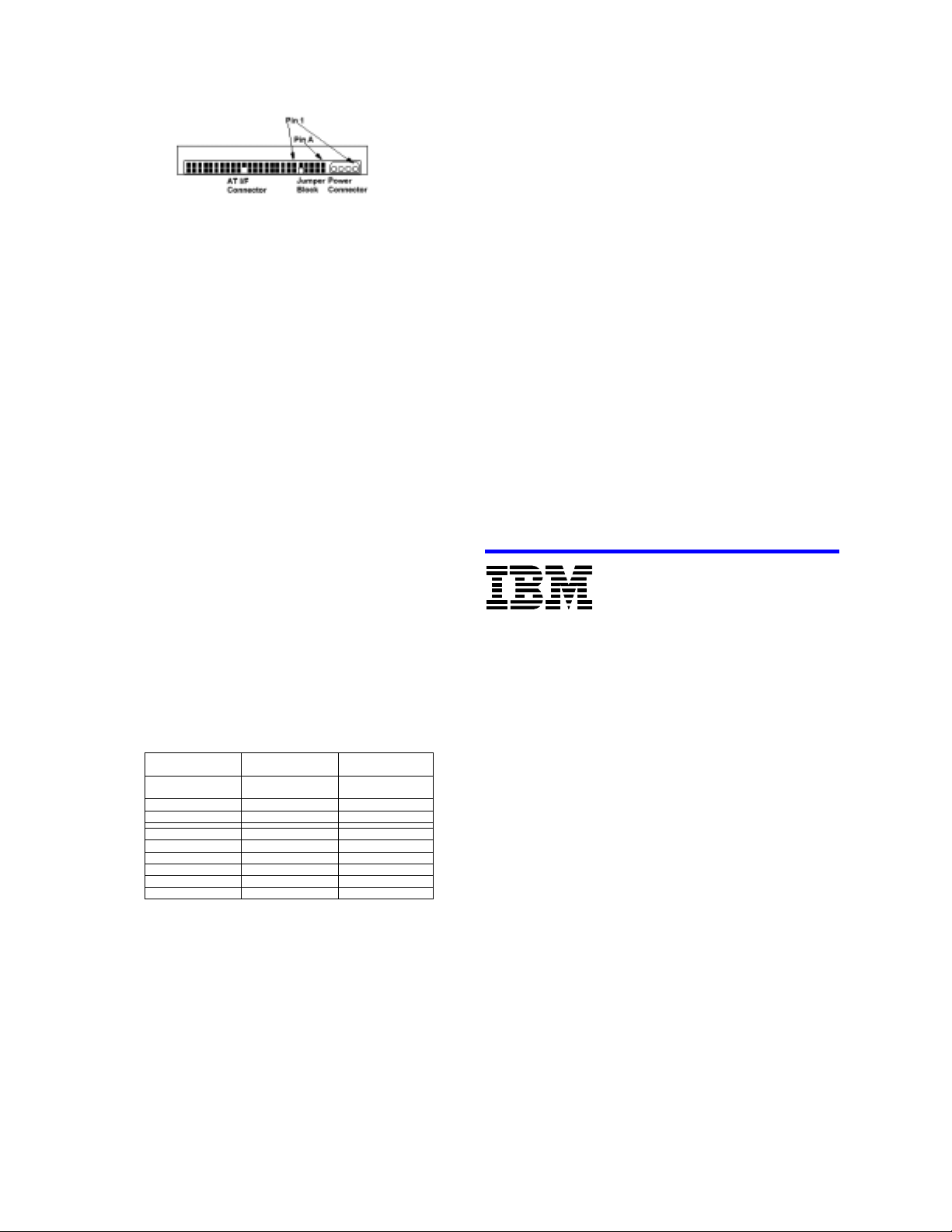
Urządzenia pamięci masowej IBM
9. Przyłączyć kabel IDE.
Jeżeli kabel jest 40-stykowy i 40-przewodowy, podłączyć
złącze kabla (od strony systemu) do portu IDE na płycie
głównej lub na karcie sterownika. Strona kabla IDE, po
której znajduje się styk 1, jest oznaczona kolorowym
paskiem. Złącza mają występy, umożliwiające tylko jeden,
poprawny sposób podłączenia.
Jeżeli kabel jest 40-stykowy i 80-przewodowy, podłączyć
napęd do złącza oznaczonego odpowiednim kodem
kolorowym. Kable ATA/66 mają kolorowe oznaczenia
kodowe złącza Master, złącza Slave i złącza od strony
systemu. Złącze Master jest oznaczone kolorem czarnym,
złącze Slave - kolorem szarym, zaś złącze od strony
systemu - kolorem niebieskim.
10. Podłączyć przewód zasilania do napędu dyskowego.
Zwrócić uwagę na dopasowanie występów na złączu.
11. Zamontować napęd, mocując go starannie.
12. Sprawdzić ponownie poprawność wszystkich ustawień i
podłączeń.
13. Zamknąć obudowę komputera.
14. Podłączyć przewód zasilania komputera.
15. Włożyć do napędu dyskietkę z programem instalacyjnym
DriveGuide lub dyskietkę instalacyjną systemu
operacyjnego.
16. Włączyć komputer.
17. W ustawieniach BIOS-u komputera włączyć funkcję Auto
Detection (automatyczne rozpoznawanie konfiguracji) oraz
tryb LBA, o ile opcje te są dostępne. Sposób wejścia do
ustawień BIOS-u jest opisany w dokumentacji komputera
(zazwyczaj w tym celu należy nacisnąć odpowiedni klawisz
lub kombinację klawiszy podczas włączania komputera lub
uruchamiania systemu). W tabeli poniżej podane są
rzeczywiste liczby sektorów dla LBA (logicznego
adresowania bloków) i pojemności dysków. Schematy
translacji przy logicznym adresowaniu bloków dla danego
dysku wynikają z tych parametrów.
IBM model
number
LBA
PojemnośćLiczba sektorów
20,5 GB 40 188 960DTLA-305020
30,7 GBDTLA-305030 60 036 480
41,1 GB80 418 240DTLA-305040
15,3 GB30 003 120DTLA-307015
20,5 GB40 188 960DTLA-307020
30,7 GB60 036 480DTLA-307030
46,1 GB90 069 840DTLA-307045
61,4 GB120 103 200DTLA-307060
76,8 GB150 136 560DTLA-307075
18. Dokonać partycjonowania i formatowania dysku przy użyciu
jednej z dwóch niżej opisanych metod.
• Partycjonowanie i formatowanie przy użyciu programu
usługowego DriveGuide
Załadować program instalacyjny DriveGuide.
i.
ii. Jeżeli konfiguracja określona przez DriveGuide odpowiada nowej
konfiguracji systemu, polecić kontynuowanie pracy. Jeżeli
konfiguracja nie jest zgodna lub jeżeli użytkownik z jakichś
powodów chce zmienić ustawienia ręcznie, wybrać opcję "No"
(nie). Następnie sprawdzić bądź skorygować ustawienia BIOS-a,
podłączenia kabli i ustawienia zworek, po czym ponownie
uruchomić program DriveGuide.
iii. Program DriveGuide określa dostępną wielkość partycji w
zależności od systemu operacyjnego, który ma być
zainstalowany. Wybrać wielkość partycji odpowiednio do
instalowanego systemu.
iv. Kliknąć przycisk "Finish" (zakończ), co spowoduje wykonanie
operacji partycjonowania i formatowania dysku.
Partycjonowanie i formatowanie przy użyciu programów
FDISK.EXE i FORMAT.EXE (lub analogicznego
oprogramowania usługowego udostępnianego przez
system operacyjny)
Dokonać partycjonowania dysku zgodnie z instrukcją dostarczoną z
systemem operacyjnym. Jeżeli program FDISK.EXE nie rozpoznaje
większej pojemności dysku niż 8,4 GB, podczas gdy dysk jest
faktycznie większy niż 8,4 GB, oznacza to prawdopodobnie, że
BIOS systemu nie obsługuje rozszerzonych przerwań 13 (Interrupt
13 Extensions)
Sformatować dysk zgodnie z instrukcją do programu FORMAT.EXE.
Formatowanie obejmuje sprawdzenie nośnika dyskowego oraz
utworzenie tabel alokacji plików dla partycji.
19. Uruchomić system. Jeżeli system nie daje się uruchomić,
sprawdzić jeszcze raz poprawność wszystkich ustawień i
spróbować uruchomić system ponownie. Jeżeli system w
dalszym ciągu nie daje się uruchomić, zdemontować nowy
napęd, przywrócić poprzednią konfigurację systemu i
skontaktować się z Ośrodkiem pomocy technicznej do
napędów dyskowych IBM.
20. Jeżeli system uruchamia się, zainstalować system
operacyjny. Czynność ta jest opisana w podręczniku do
systemu operacyjnego.
Więcej informacji na temat napędu dyskowego i jego instalacji
można uzyskać pod adresem
http://www.storage.ibm.com/techsup/hddtech/
hddtech.htm
®
© International Business Machines Corporation 2000
www.ibm.com/harddrive
IBM Hard Disk Drive Technical Support Center
Telephone: 888.IBM.5214 or 507.253.4110
E-mail: drive@us.ibm.com
Singapore Technical Support Center
Telephone: (65)6418.9595 or 1800.418.9595
E-mail: drive@sg.ibm.com
UK Technical Support Center
Telephone: 44.1475.898.125
E-mail: drive@uk.ibm.com
Germany Technical Support Center
Telephone: 49.7032.153050
E-mail: drive@de.ibm.com
IBM Systems Storage Division
5600 Cottle Road
San Jose CA 95193
www.ibm.com/storage
Printed in the United States of America
11-2000
Wszelkie prawa zastrzeżone.
IBM i Deskstar są zastrzeżonymi znakami towarowymi przedsiębiorstwa International Business
Machines Corporation.
Inne nazwy firm, produktów i usług mogą być znakami towarowymi lub znakami usługowymi
odpowiednich podmiotów.
Opracował: Ośrodek pomocy technicznej do napędów dyskowych IBM (IBM Hard Disk Drive
Technical Support Center).
Opis techniczny napędu dysku twardego, typ Deskstar 40GV i 75GXP, wersja 2.0
Dane zawarte w opisie niniejszego produktu odzwierciedlają zamierzenia projektowe firmy
IBM i służą do celów porównawczych. Rzeczywiste parametry mogą być różne w zależności
od rozmaitych czynników. Niniejszy opis techniczny nie stanowi gwarancji. Pytania dotyczące
warunków gwarancji udzielanej przez IBM oraz metodologii stosowanej przy uzyskiwaniu tych
danych należy kierować do Ośrodka pomocy technicznej do napędów dyskowych IBM. Dane
techniczne mogą ulec zmianie bez uprzedzenia.
Data: 2 listopada 2000
Ośrodek pomocy technicznej do napędów dyskowych IBM Wersja 1.0
Strona 2
